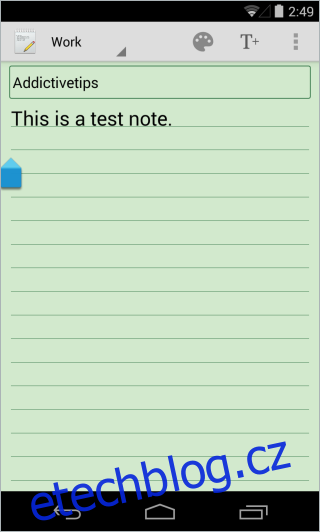Myslím, že mohu s naprostou jistotou říci, že na Androidu existuje mnoho různých způsobů, jak si ukládat poznámky. Google Keep je například opravdu pěkná aplikace, pokud si věci rychle zapisujete. A také se dobře synchronizuje s vaším účtem Google. Evernote poskytuje nejlepší možnosti psaní poznámek napříč platformami. Ne každý si ale chce hrát se spoustou funkcí, které vám Evernote nabízí, a někteří lidé dávají při vytváření a ukládání poznámek přednost jednoduchosti před složitostí. Pokud jste hledali způsob, jak na svém zařízení Android psát poznámky, které se synchronizují s Dropboxem nebo Diskem Google, pak je pro vás Sync Notes tím pravým nástrojem. Přestože má docela jednoduché rozhraní, rychle se dostanete k tomu, co chcete.
Sync Notes nedělá spoustu věcí a v žádném případě to není konkurent Evernote. Aplikace je spíše navržena tak, aby vám umožnila zapisovat věci opravdu rychle a synchronizovat je s cloudem. To neznamená, že Sync Notes neukládá poznámky lokálně na vašem zařízení. Ve skutečnosti můžete přistupovat ke svým úkolům, úkolům nebo jiným poznámkám online i offline.
Uživatelské rozhraní je docela barebone. Domovská obrazovka obsahuje seznam všech vašich poznámek a klepnutím na jednu ji otevřete v editoru poznámek. Nové poznámky lze rychle vytvořit klepnutím na tlačítko plus. K dispozici je ikona lupy, která umožňuje přístup k vyhledávání a vyhledání konkrétní položky ze seznamu.
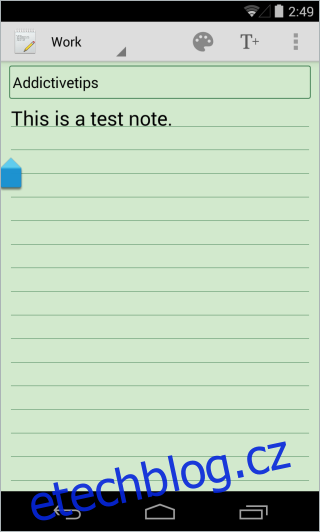
Obrazovka pro úpravu poznámek nemá mnoho možností, ale ty, které tam jsou, fungují, jak mají. Můžete snadno určit například velikost písma a také změnit barvu pozadí plátna na obyčejnou, žlutou, oranžovou a několik dalších. Poznámky k synchronizaci také umožňují určit typ písma. Když potřebujete uložit novou poznámku od začátku, aplikace vám umožní zadat její vlastní název a hlavní poznámku do pole Předmět. Když udeříte zpět, aplikace to automaticky uloží za vás.
Dlouhým stisknutím položky v seznamu zobrazíte možnosti odstranění, uložení nebo exportu poznámky. Dostupné možnosti exportu, jak již bylo zmíněno, zahrnují Dropbox a Disk Google.
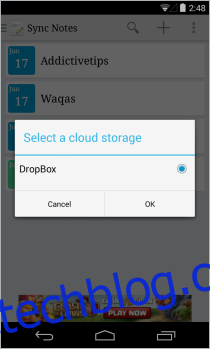
Všechny poznámky jsou označeny datem, které je automaticky nastaveno samotnou aplikací. Další věc, kterou můžete udělat, je přidat k poznámkám štítky. Každý štítek je barevně označen a pomáhá vám rychle a snadno identifikovat poznámky. Některé štítky jako Práce, Nápady a Osobní jsou předdefinované, ale můžete také vytvořit vlastní štítky a vybrat si vlastní kód barvy.
Další šikovnou funkcí je možnost zamknout aplikaci heslem, což vám umožní chránit jakékoli utajované informace, které máte uložené, před zvědavýma očima. Funkci uzamčení lze aktivovat z obrazovky nastavení Sync Notes.
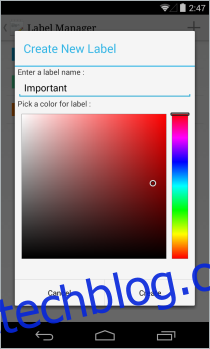
Sync Notes je k dispozici jako bezplatná aplikace na Google Play. Můžete si jej stáhnout prostřednictvím odkazu uvedeného níže.
Nainstalujte Sync Notes z Obchodu Play